
■ Waffle Cell アップデートTLS/SSL
TLS/SSLによる暗号化通信を行うサービスです。 オンラインバンキングなどでは、httpsで始まるURLにアクセスしますから、なじみ深いことでしょう。
LANの内側にあるローカルPC、または外からVPN経由でWaffle Cellにアクセスする場合、 本機能は必要ありませんが、外からアクセスする場合(例:喫茶店のWifi)は通信が暗号化され、 より安全にアクセスできます。
仮想デスクトップのブラウザ経由でのアクセスも https://.... でアクセスできるようになります。
<< Contents >>
■1.管理者
1.ユーザー登録
Waffle CellにSSLを下記手順により追加できます。Waffle Cellトップページ → 管理ページ ログイン→ サービス追加 → [Update]カテゴリー → Waffle CellアップデートTLS/SSL
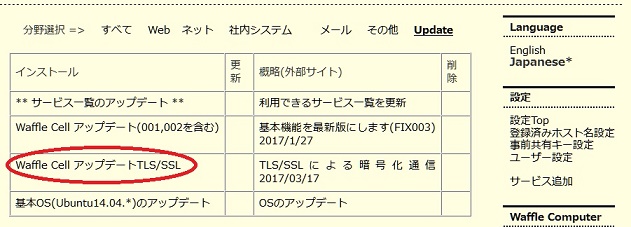
※もし上記メニューに「Waffle CellアップデートTLS/SSL」が表示されない場合は、「**サービス一覧のアップデート**」を実行してください。
※「Waffle CellアップデートTLS/SSL」は一旦サービス追加すると削除できません。
■2.一般ユーザー
1.使い方
ownCloudに https:// で外部からアクセスできるようになります。それ以外でもWordPressなど公開ページが https:// でアクセスできます。
2. ホスト名の拡張 - ブラウザのアドレスバー
「Waffle Cell アップデートTLS/SSL」をサービス追加した後は、LANの内側からのアクセスにおいて、ブラウザのアドレスバーに
L.<ホスト名>.wafflecell.com
例:L.example.wafflecell.com
というように先頭に L. (エルドット)を付けて入力していました。 L. (エルドット)は互換性の点でこれからも利用可能ですが、 LANの内側から(または外からVPN経由で)接続する場合、ブラウザからは
https://L-example.wafflecell.com
というように、L. (エルドット)を L- (エルハイフン)に置き換えて使うようになりました。 これはSSLの証明書の仕様の関係です。
特に手入力する場合は、httpsの「s」と、エルに続く「ハイフン」を意識してください。
https://L-example.wafflecell.com
3. ホスト名の拡張 - ファイルサーバー
SSLをサービス追加する前は、Windowsキー+Eでエクスプローラーを起動し、¥¥L.(エルドット) という形でWaffle Cellのファイルサーバーにアクセスしていました。
例図(1)
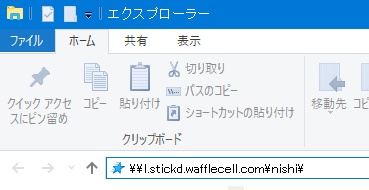
※stickd=ホスト名、nishi=一般ユーザー名
SSLをサービス追加した後でも、上図のように
¥¥L.(エルドット) という形でアクセス可能ですし、
¥¥L-(エルハイフン) という形でもアクセス可能です。
例図(2)
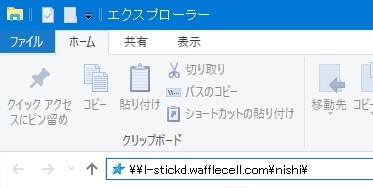
■3.関連情報へのリンク
| 項 目 |